환경설정
본 장에서는AnyLink ebXML 어댑터의 환경설정 방법과 아웃바운드 룰을 설정하는 방법에 대해서 설명한다.
1. 어댑터 설정
ebXML 어댑터는 WebAdmin을 이용하여 설정한다.
|
AnyLink WebAdmin의 접속 및 사용법에 관한 자세한 내용은 AnyLink WebAdmin 안내서를 참고한다. |
웹 브라우저를 이용해 AnyLink WebAdmin에 로그인한 후 초기 화면에서 [구성관리] > [어댑터]를 선택하면 다음과 같이 어댑터 목록이 나타난다. 어댑터 목록 화면의 [Add] 버튼을 클릭하면 어댑터를 등록할 수 있다.
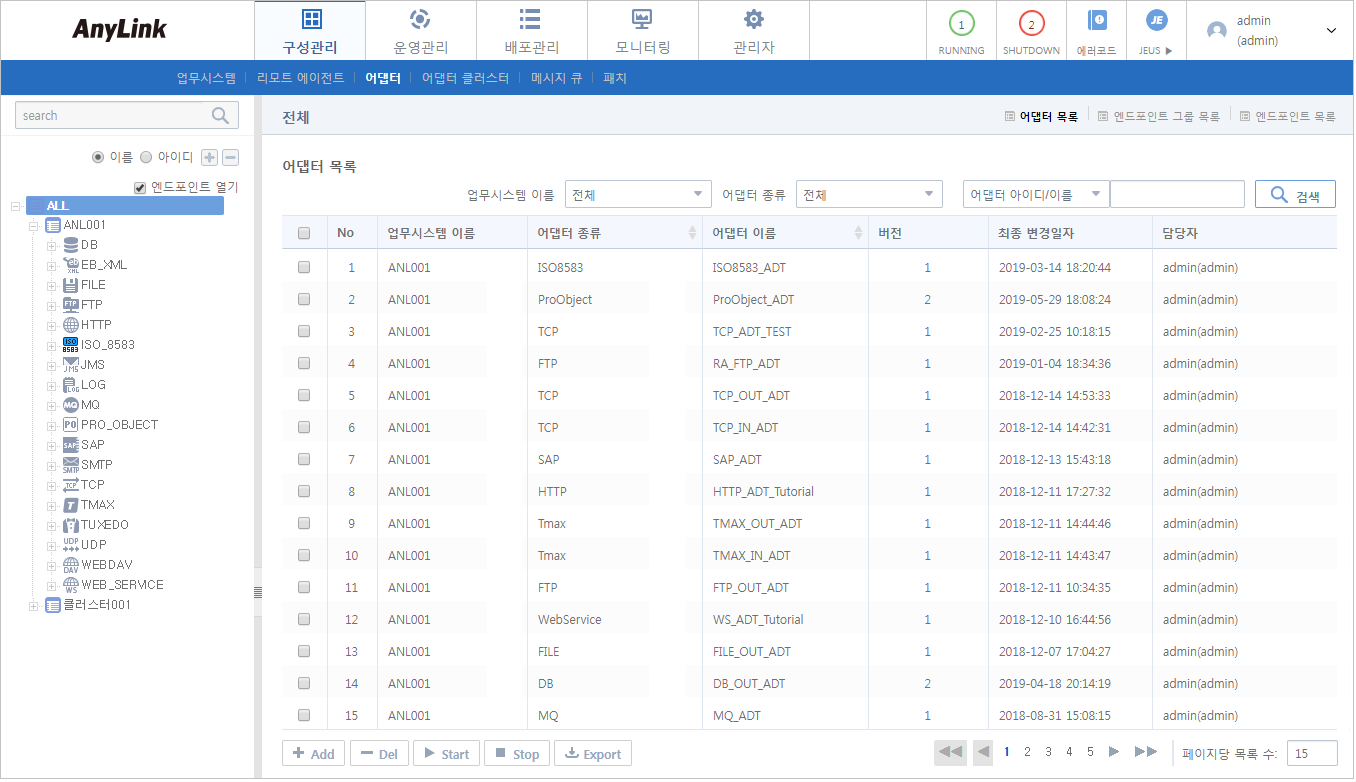
어댑터 등록 화면에서 생성할 ebXML 어댑터에 대한 정보를 입력하고 [저장] 버튼을 클릭한다. 정상적으로 등록되었을 경우 “저장되었습니다.”라는 결과 메시지가 나타난다.
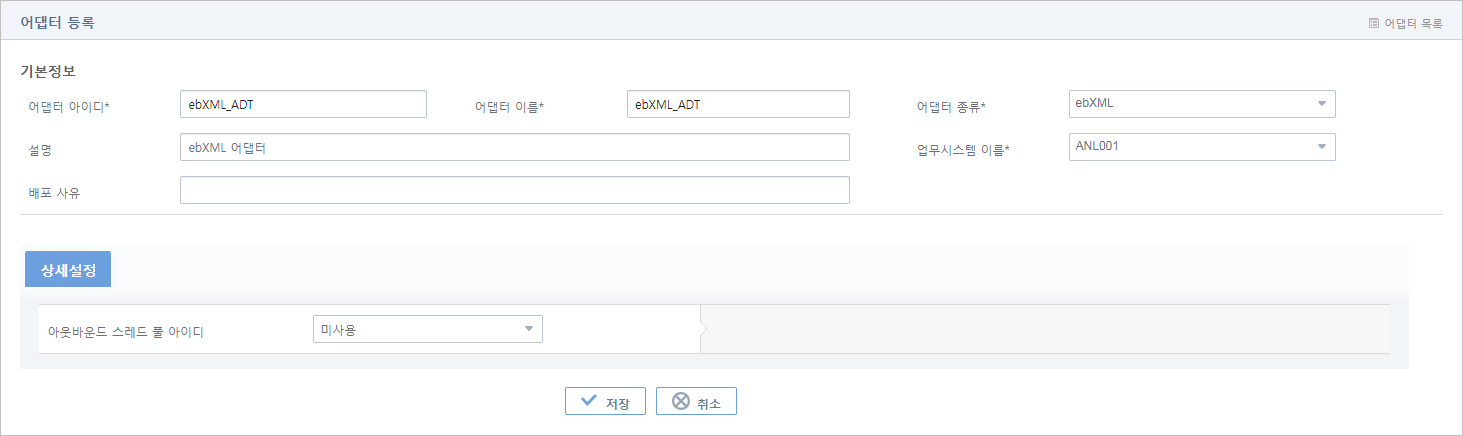
-
기본정보 (* : 필수 입력항목)
항목 설명 어댑터 아이디 *
생성할 리소스 어댑터의 아이디를 입력한다.
3~30자리 영문자 또는 숫자 조합, 특수문자(-, _) 입력이 가능하다. 해당 값은 동일 업무시스템에서 유일한 값이다.
어댑터 이름 *
생성할 리소스 어댑터의 이름을 입력한다.
3~30자리 영문자, 한글 또는 숫자 조합, 특수문자(-, _) 입력이 가능하다.
어댑터 종류 *
어댑터의 종류를 선택한다. 리스트에서 ebXML를 선택한다.
설명
생성하는 어댑터에 대한 설명을 입력한다. 입력하지 않아도 무관하다.
업무시스템 이름 *
어댑터가 포함될 업무시스템을 리스트에서 선택한다.
배포 사유
배포 사유를 작성한다. 작성한 사유는 [배포관리] > [배포이력] 메뉴에서 조회하면 확인할 수 있다.
-
[상세설정] 탭
항목 설명 아웃바운드 스레드 풀 아이디
아웃바운드의 경우 사용될 스레드 풀 아이디를 설정한다.
엔진에서 수행된 스레드 풀과 다른 아이디가 지정될 경우 아웃바운드에 해당 스레드 풀로 스레드를 변경한다. 어댑터별로 스레드 풀을 분리하여 서로 다른 어댑터 간에 영향이 없게 하려는 경우에 설정한다.
2. 엔드포인트 설정
WebAdmin의 [구성관리] > [어댑터] 메뉴를 선택하면 왼쪽에 등록된 어댑터 트리가 조회된다. 트리에서 엔드포인트를 추가할 어댑터를 클릭하면 오른쪽에 어댑터 상세정보를 조회할 수 있다.
어댑터 상세정보 화면의 [엔드포인트 목록] 탭을 클릭하면 해당 어댑터 하위에 있는 엔드포인트 목록이 조회된다.
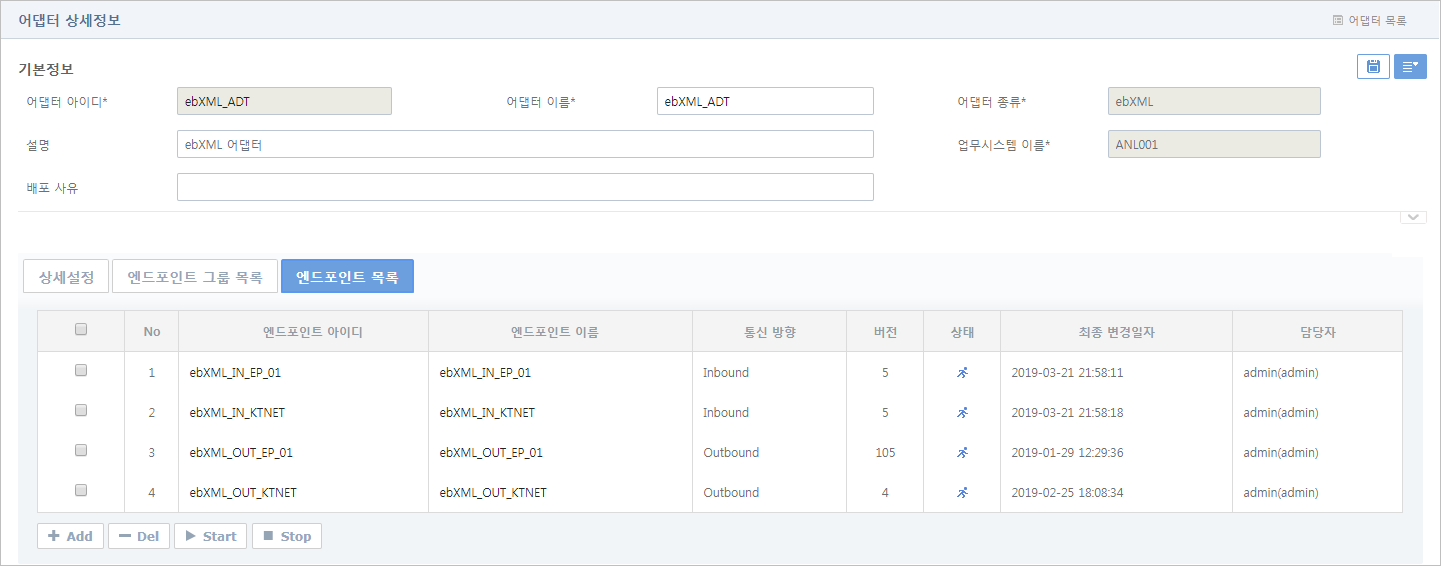
[엔드포인트 목록] 탭 아래 [Add] 버튼을 클릭하면 엔드포인트 등록 화면이 나타난다. 각 항목의 정보를 입력하고 [저장] 버튼을 클릭하여 엔드포인트를 등록한다. 엔드포인트가 등록되면 WebAdmin의 왼쪽 트리에서 등록된 어댑터와 엔드포인트를 확인할 수 있다.
엔드포인트 등록 화면은 기본 정보와 [연결정보], [상세설정] 탭으로 구성된다. 기본 정보의 '통신 방향' 항목에 선택한 값에 따라서 탭 화면이 다르게 구성된다. 각 통신 방향에 대한 탭 화면에 대한 설명은 해당 절을 참고한다.
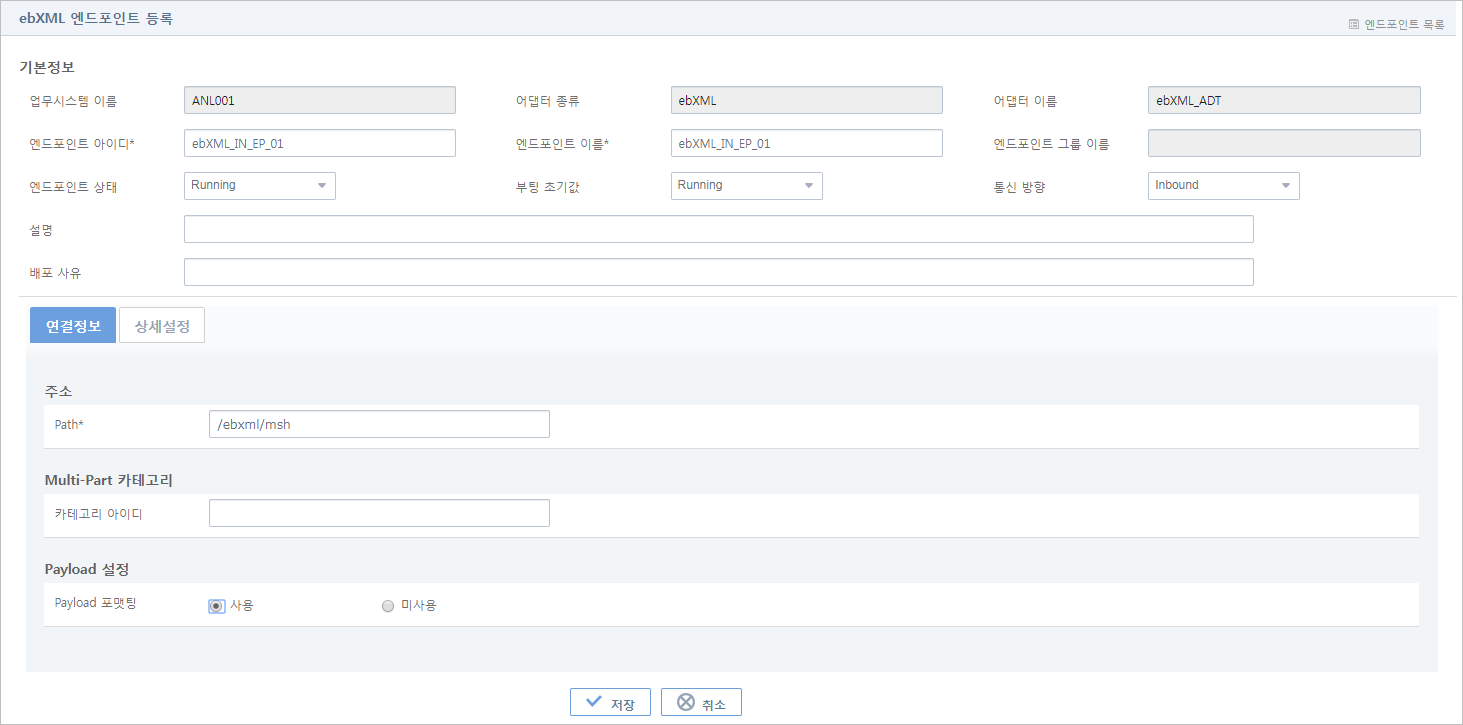
-
기본정보 (* : 필수 입력항목)
항목 설명 엔드포인트 아이디 *
엔드포인트 아이디를 입력한다.
3~30자리 영문자 또는 숫자 조합, 특수문자(-, _) 입력이 가능하다. 해당 값은 동일 어댑터 또는 엔드포인트 그룹에서 유일한 값이다.
엔드포인트 이름 *
엔드포인트 이름을 입력한다.
3~30자리 영문자, 한글 또는 숫자 조합, 특수문자(-, _) 입력이 가능하다.
엔드포인트 그룹 이름
엔드포인트의 그룹 이름이다.
엔드포인트 상태
생성할 때 상태 초기값을 선택한다.
-
Running : Running 상태이면 엔드포인트가 시작된 상태가 된다.
-
Stopped : Stopped 상태이면 엔드포인트가 중지된 상태가 된다.
부팅 초기값
부팅할 때 상태 초기값을 선택한다.
-
Running : 부팅할 때 엔드포인트가 시작(Running)된 상태가 된다.
-
Stopped : 부팅할 때 엔드포인트가 중지(Stopped)된 상태가 된다.
통신 방향
엔드포인트의 통신 방향을 설정한다.
-
Inbound : 외부로부터 메시지를 받기위한 엔드포인트이다.
-
Outbound : 외부로 메시지를 전달하기 위한 엔드포인트이다.
설명
생성하는 어댑터에 대한 설명을 입력한다. 입력하지 않아도 무관하다.
배포 사유
배포 사유를 작성한다. 작성한 사유는 [배포관리] > [배포이력] 메뉴에서 조회하면 확인할 수 있다.
-
2.1. 인바운드 엔드포인트
ebXML 인바운드 엔드포인트는 외부에서 AnyLink로 들어오는 ebXML 전문을 처리하는 엔드포인트이다.
다음은 엔드포인트 등록 화면의 기본정보 영역에 '통신 방향' 항목을 'Inbound’로 선택한 경우 각 탭 화면에 대한 설명이다.
-
[연결정보] 탭 (* : 필수 입력항목)
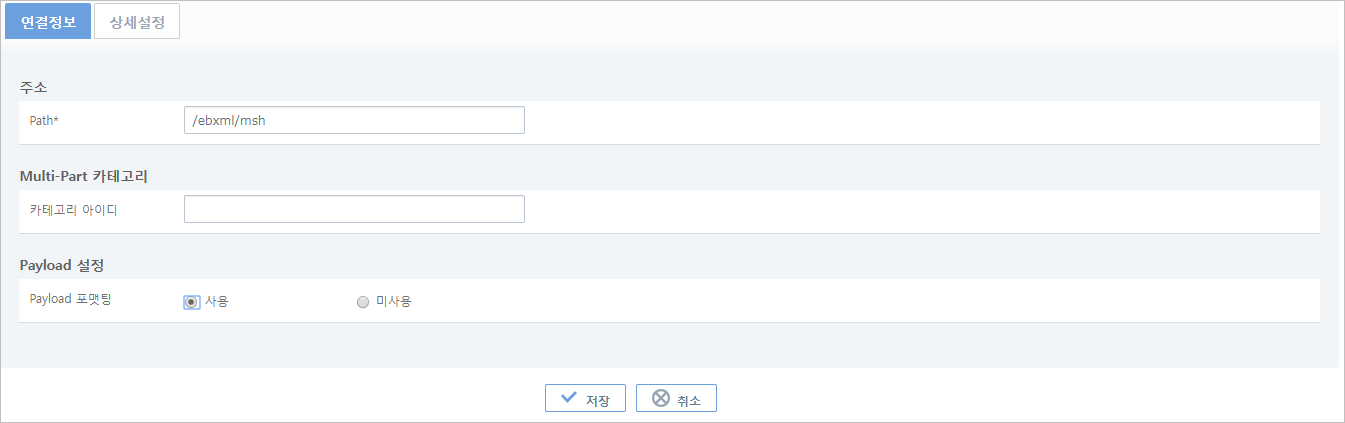 엔드포인트 등록 화면 - [연결정보] - 인바운드
엔드포인트 등록 화면 - [연결정보] - 인바운드항목 설명 Path *
엔드포인트 호출에 사용할 Path를 설정한다.
Path는 Servlet의 path와 AnyLink의 거래 path로 이루어져 있다. 위의 예제에서는 /ebxml/msh가 Servlet-path이다.
카테고리 아이디
HTTP 멀티파트로 전달된 파일의 임시 파일 이름이 저장되어 있는 메타정보의 카테고리 아이디를 입력한다. 해당 설정은 bancassurance 거래에서만 동작한다.
Payload 포맷팅
XML로 전달되는 Payload 데이터를 시스템 로그에 포맷팅하여 저장한다.
-
[상세설정] 탭
 엔드포인트 등록 화면 - [상세설정] - 인바운드
엔드포인트 등록 화면 - [상세설정] - 인바운드항목 설명 메시지 핸들러
요청 메시지에 대한 사용자 메시지 핸들러를 설정한다.
거래그룹/거래
엔드포인트로 들어온 요청이 수행할 거래그룹/거래를 선택한다.
2.2. 아웃바운드 엔드포인트
ebXML 아웃바운드 엔드포인트는 AnyLink에서 외부로 ebXML 전문을 전송할 수 있는 엔드포인트이다.
다음은 엔드포인트 등록 화면의 기본정보 영역에 '통신 방향' 항목을 'Outbound’로 선택한 경우 각 탭 화면에 대한 설명이다.
-
[연결정보] 탭 (* : 필수 입력항목)
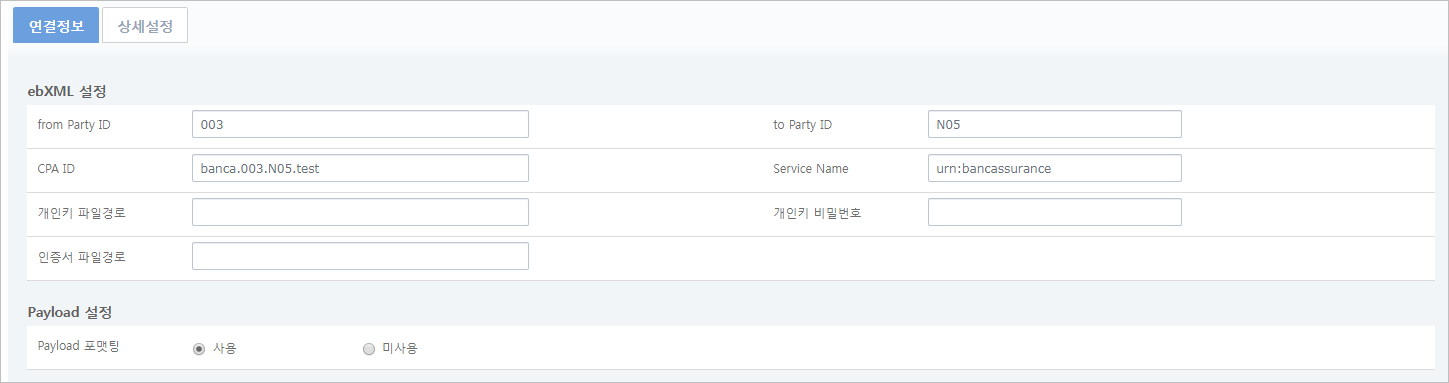 엔드포인트 등록 화면 - [연결정보] - 아웃바운드
엔드포인트 등록 화면 - [연결정보] - 아웃바운드항목 설명 from Party ID
보낼 Party ID를 입력한다.
to Party ID
받을 Party ID를 입력한다.
CPA ID
CPA ID를 입력한다. CPA 파일의 이름은 CPA ID와 동일해야 한다.
Service Name
ebXML 서비스 이름을 입력한다.
개인키 파일경로
전자서명을 위한 개인키 파일 경로를 입력한다.
전자서명 방식은 W3C의 XMLDSIG(XML Digital Signature) V1.0[RFC3275]를 사용한다.
개인키 비밀번호
전자서명을 위한 개인키 비밀번호를 입력한다.
인증서 파일경로
전자서명을 위한 인증서 파일 경로를 입력한다.
Payload 포맷팅
XML로 전달되는 Payload 데이터를 시스템 로그에 포맷팅하여 저장한다.
-
[상세설정] 탭
[상세설정] 탭 화면에 대한 내용은 인바운드 엔드포인트를 참고한다.
3. 아웃바운드 룰 설정
본 절에서는 아웃바운드 룰 설정방법에 대해서 설명한다. ebXML 아웃바운드 룰은 AnyLink 스튜디오를 이용하여 설정한다.
|
AnyLink 스튜디오의 자세한 사용법은 AnyLink 스튜디오 안내서를 참고한다. |
AnyLink 스튜디오 거래그룹 네비게이터의 거래/거래그룹 항목의 컨텍스트 메뉴에서 [새로만들기] > [아웃바운드 룰] > [ebXML 아웃바운드 룰]를 선택하면 다음과 같이 ebXML 아웃바운드 룰 생성 화면이 나타난다. 각 항목을 입력하고 [Finish] 버튼을 클릭한다.
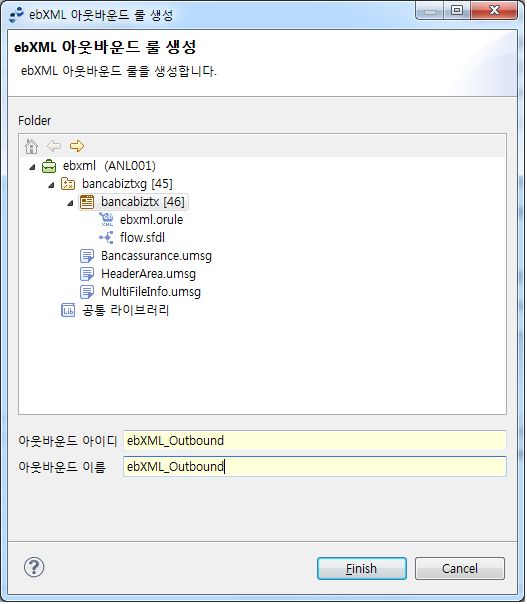
| 항목 | 설명 |
|---|---|
아웃바운드 아이디 |
아웃바운드 룰의 아이디를 입력한다. 영어, 숫자, 특수문자(_) 입력이 가능하며 첫 글자는 영어만 가능하다. 해당 값은 동일 거래 노드에 유일한 값이다. |
아웃바운드 이름 |
아웃바운드 룰의 이름을 입력한다. 한글, 영어, 숫자, 특수문자(-, _) 입력이 가능하다. 아웃바운드 룰 이름은 XML Naming Conversion을 따른다. |
ebXML 아웃바운드 룰을 생성하면 다음과 같은 설정 화면이 나타난다.
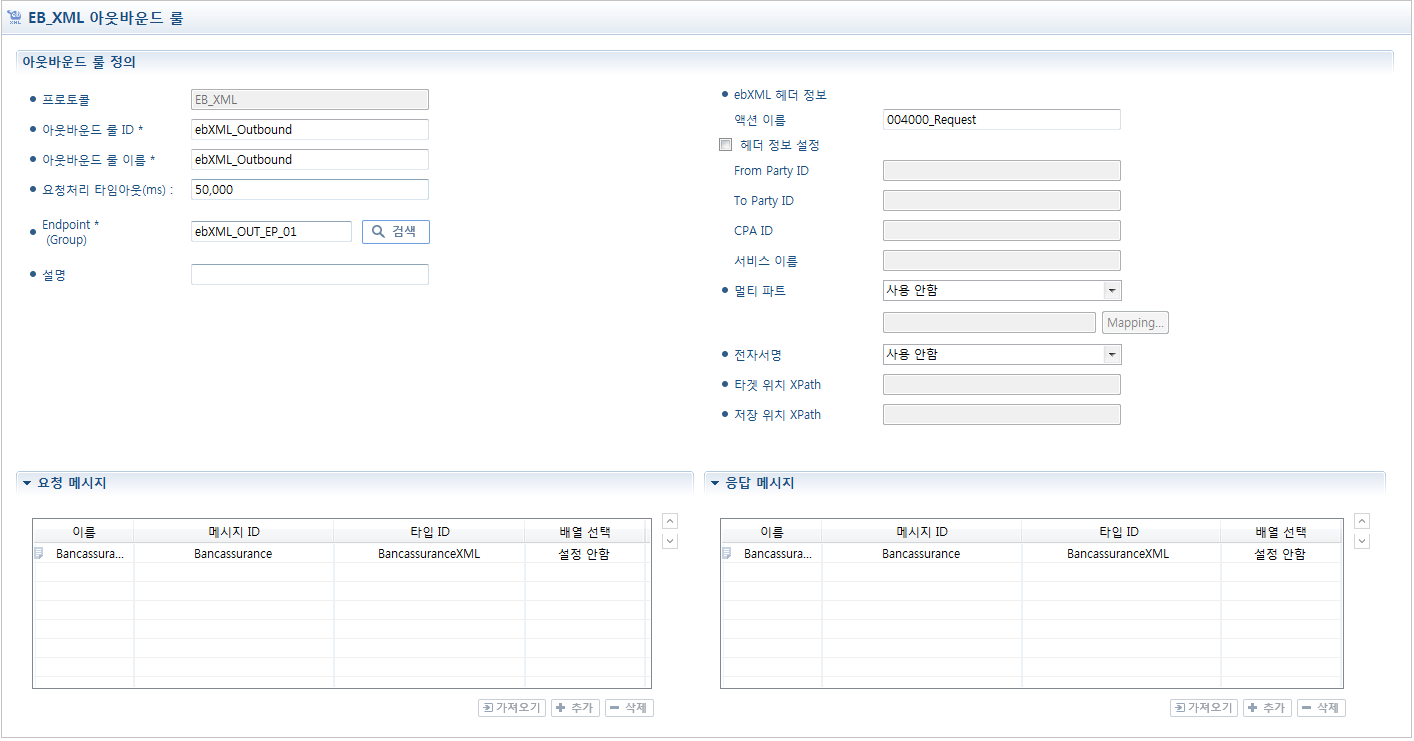
-
ebXML 아웃바운드 룰 정의 (* : 필수 입력항목)
항목 설명 아웃바운드 룰 ID *
아웃바운드 룰 아이디를 입력한다.
영어와 숫자, 특수문자(_) 입력이 가능하다. 해당 값은 동일 거래 노드에 유일한 값이다.
아웃바운드 룰 이름 *
아웃바운드 룰 이름을 입력한다.
한글, 영어, 숫자, 특수문자(-, _) 입력이 가능하다.
요청처리 타임아웃(ms)
요청처리 타임아웃을 입력한다.
요청처리 타임아웃은 아웃바운드 룰이 호출된 시점에서부터 타임아웃 시간 동안 연결을 할당받지 못하거나 외부로 요청을 보냈지만 응답을 받지 못했을 경우 발생한다.
Endpoint(Group) *
아웃바운드 룰이 등록될 엔드포인트 또는 엔드포인트 그룹을 선택한다.
해당 프로젝트가 업무시스템에 할당되고 서버에 접속한 상태여야만 선택이 가능하다.
설명
아웃바운드 룰의 설명을 입력한다. 설명은 입력하지 않아도 무방하다.
액션 이름
ebXML 액션이름을 입력한다.
헤더 정보 설정
아웃바운드 룰에서 ebXML 헤더 설정을 한다. 해당 설정이 되어 있을 경우 엔드포인트 설정보다 아웃바운드 룰의 설정을 우선시 한다.
From Party ID
보낼 Party ID를 입력한다.
To Party ID
받을 Party ID를 입력한다.
CPA ID
CPA ID를 입력한다. CPA 파일의 이름은 CPA ID와 동일해야 한다.
서비스 이름
ebXML 서비스 이름을 입력한다.
멀티파트
멀티파트로 전송할 데이터를 설정한다.
-
사용안함 : 멀티파트를 사용하지 않는다.
-
임시 파일 경로 : 멀티파트로 보낼 파일의 경로를 입력한다.
-
요청메시지 : 요청메시지에서 멀티파트로 보낼 메시지를 설정한다. 멀티파트로 설정할 경우 해당 메시지는 일반 payload 메시지로 전송되지 않고 멀티파트로 전송된다.
전자서명
전자서명 방식을 설정한다.
-
사용안함 : 전자서명을 사용하지 않는다.
-
W3C_XMLDSIG : W3C의 XMLDSIG(XML Digital Signature) V1.0[RFC3275] 방식을 사용한다.
타겟 위치 XPath
Payload 중 전자서명할 XML Path를 입력한다.
저장 위치 XPath
전자서명 한 데이터를 저장할 XML Path를 입력한다.
-
-
ebXML 아웃바운드 룰 메시지 정의
ebXML 아웃바운드 룰에서는 요청 메시지, 정상 응답 메시지를 설정할 수 있다.
항목 설명 요청 메시지
아웃바운드 룰에서 사용될 요청 메시지를 선택한다.
응답 메시지
아웃바운드 룰에서 사용될 응답 메시지를 선택한다.